メルカリに出品してからしばらくの間、売れ残っている商品はないでしょうか。
要因の一つとして、ユーザーの閲覧数が少ない可能性があります。
出品後も商品を放置するのではなく、管理していくことで売れ残りを防ぐことができます。
今回の記事では、閲覧数を増やして商品を売れやすくする方法をご紹介します。
閲覧数の重要性
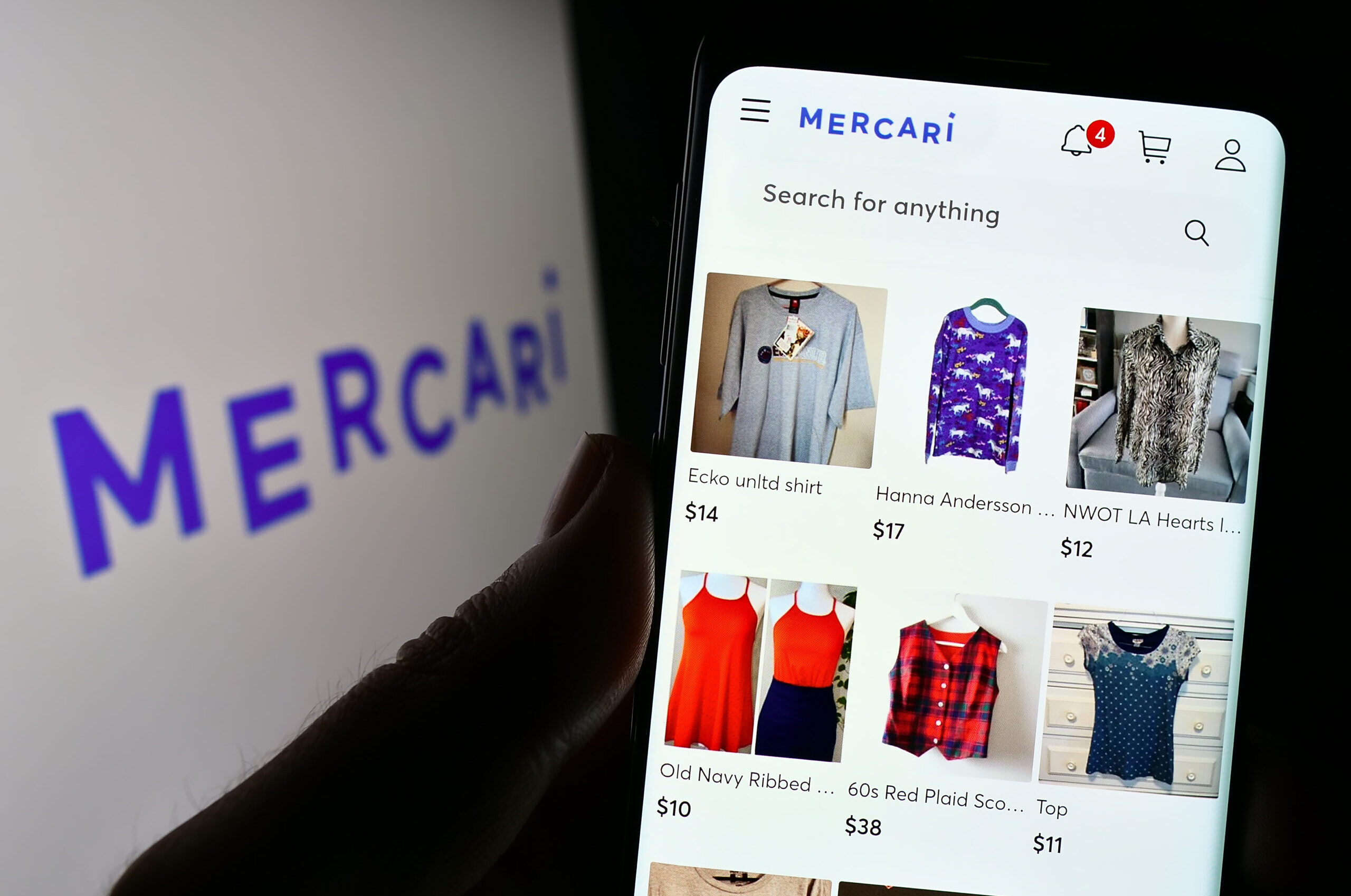
売れる可能性を高めるため、多くのユーザーに商品を知ってもらう必要があります。
広告の宣伝効果が影響力があるように、閲覧数は売れ行きに直結します。
閲覧数が多い商品はユーザーからの注目度も高く、早期に商品が売れやすい傾向にあります。
閲覧数を確認する方法
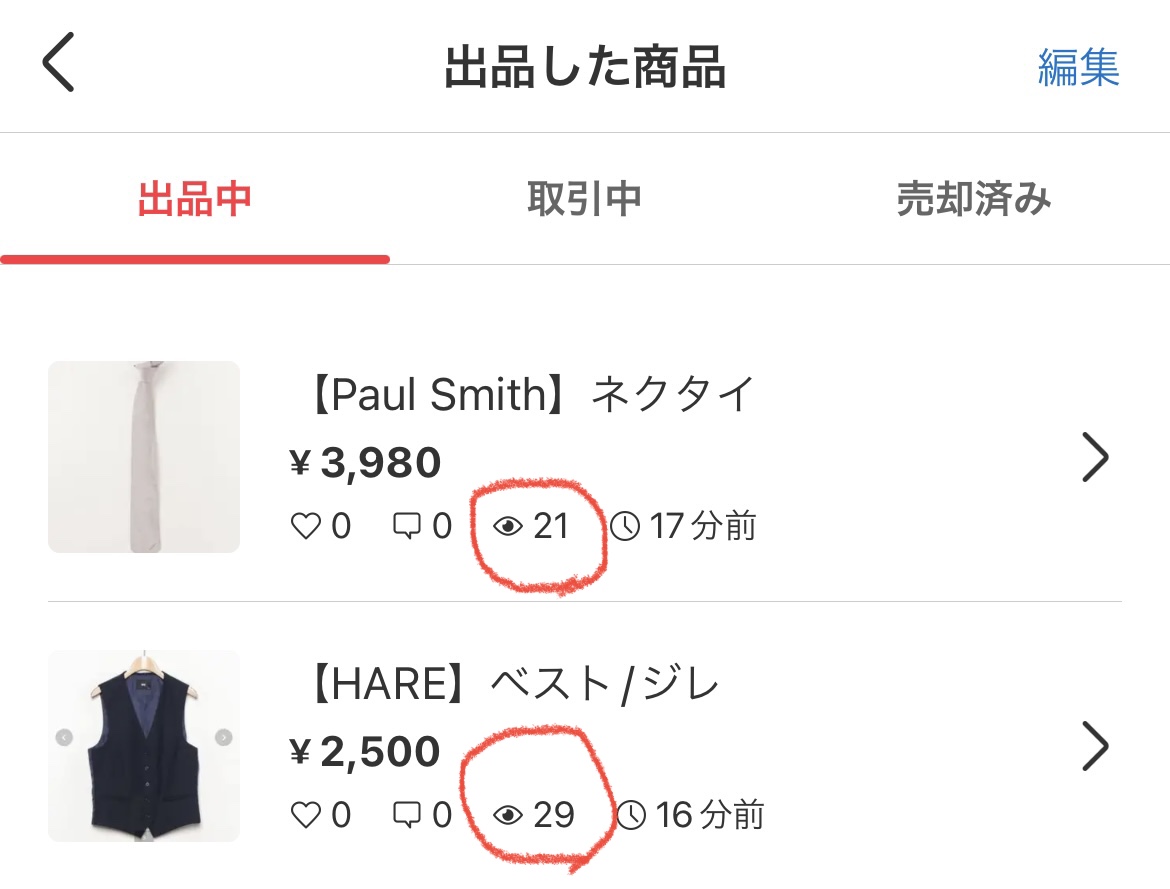
【閲覧数の確認方法】
- メルカリアプリを起動し、マイページを開く
- [商品管理]-[出品した商品]をタップする
- 出品中タブから確認したい商品を探し、目アイコンの数字を確認する
この数字は直近1ヶ月の閲覧数を表しています。
自分の閲覧した回数は含まれず、第三者の閲覧数のみがカウントされる仕組みになっています。
また、どのユーザーが閲覧したかは特定できない仕様になっています。
閲覧数の目安
閲覧数に合わせて売れやすさを表にまとめてみました。
| 10未満 | とても少ない | 売れ残る可能性が高いです。再出品も検討しましょう。 |
|---|---|---|
| 10以上30未満 | 少ない | 売れ残る可能性があります。閲覧数を伸ばすための対策を実施してみましょう。 |
| 30以上100未満 | 普通 | すぐにではないが、問題なく売れるでしょう。 |
| 100以上300未満 | 多い | 売れやすい傾向にあります。 |
| 300以上 | とても多い | すぐに売れる可能性が高いです。値上げを検討しても良いかもしれません。 |
閲覧数が少ない場合は、タイトル・写真・説明欄を見直してみましょう!
見直すポイントは過去の記事でまとめているので、良かったら覗いてみてください。
閲覧数が「普通」のものはすぐには売れる可能性は低いですが、1年以内には売れる可能性はあります。
閲覧数が「多い」ものはすぐに売れる可能性が高く、値上げも検討してはいかがでしょうか。
値下げする

ユーザーが欲しいものを探すときは「キーワードからさがす」から検索します。
以下の添付画像のように「おすすめ順」がデフォルトで表示されます。
メルカリの仕様から、上位表示されると閲覧数は必然的に伸びてきます。
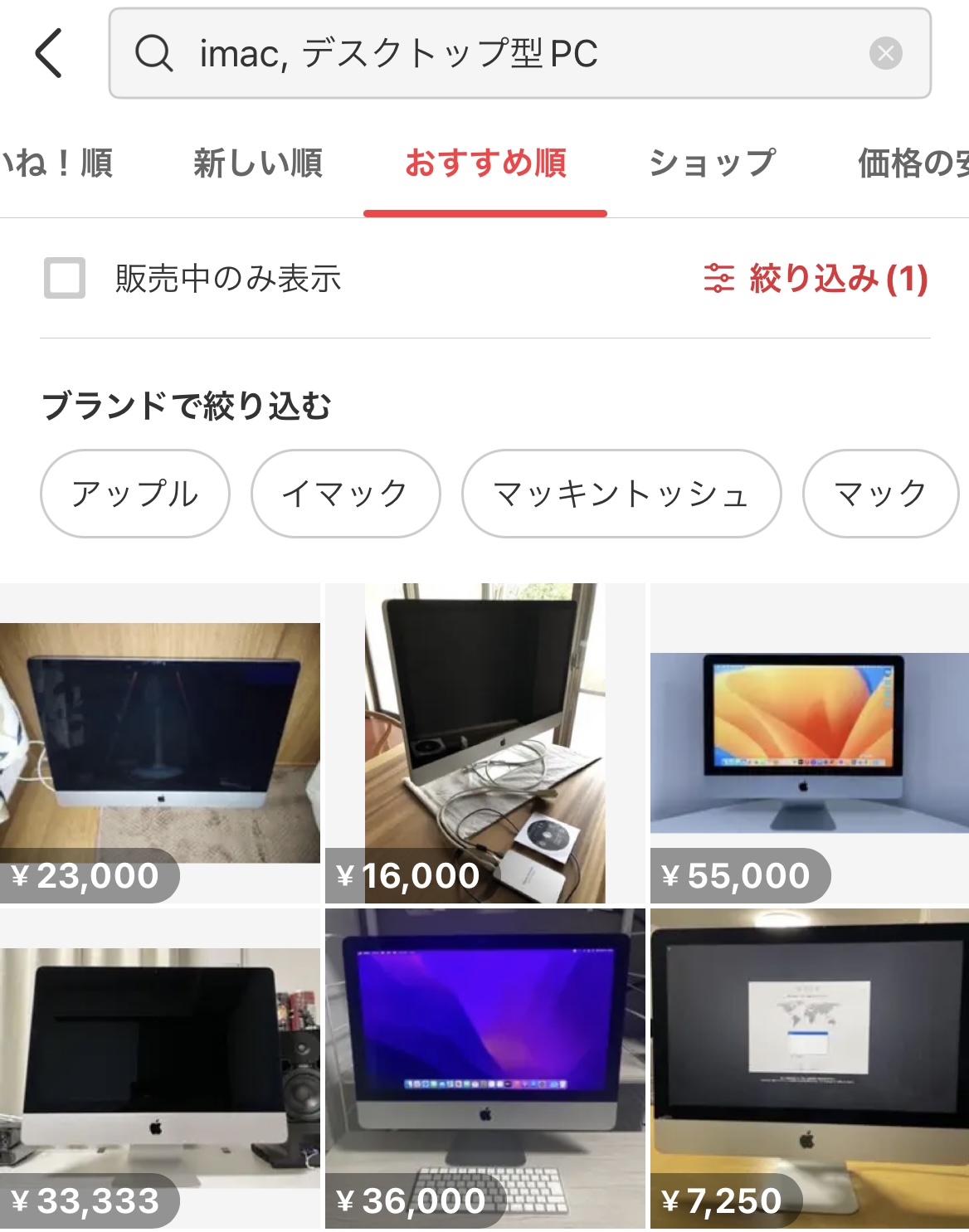
では、どのような条件でおすすめ順に上位表示されるのでしょうか。
それは以下の条件で上位表示されます。
【上位表示の条件】
- 出品直後
- 価格の10%以上、値下げする ※前回の値下げから24時間以上、経過している
- 100円以上、値下げする ※同上
既に出品しているのであれば、値下げしなければ再び上位表示されることはありません。
その分値下げしてしまうとその分だけ利益が減ってしまいます。
それは出来る限り避けたいので、以下の手段を使いましょう。
値下げしてから元の価格に戻す
元の価格に戻しても、おすすめ順は上位表示されたままになります。
利益を減らすことなく上位表示することができるため、この手はとても有効です。
出品後も放置することなく、上記の方法で出品物を管理していくことが売れ残りを防ぐ鍵となります。
アクセスの多い時間帯を意識する
ユーザーがアクセスしない時間帯に上位表示されても、総合的な閲覧数は少ないので売りづらい傾向にあります。
そのため、アクセスの多い時間帯に出品・値下げするとより効果的です。
メルカリの公式が発表している売れやすい時間帯は以下の通りです。
【アクセスの多い時間帯】
- 18~22時
- 22~24時
上記の時間帯以外で出品作業をしている方は「下書き機能」を活用することをおすすめします。
商品の情報(画像・説明文)を予め作成しておき、編集画面で[下書きに保存する]ボタンを押すだけです。その後は手順は以下の通りです。
【下書き機能の活用方法】
- 売れやすい時間帯にメルカリアプリを起動する
- [マイページ]の商品管理 – 下書き一覧をタップする
- 下書きした商品を選択し、[出品する]ボタンをクリックする
これで売れやすい時間帯におすすめ順に上位表示ができて売れやすい状態にすることができます。
ハッシュタグ機能を活用する
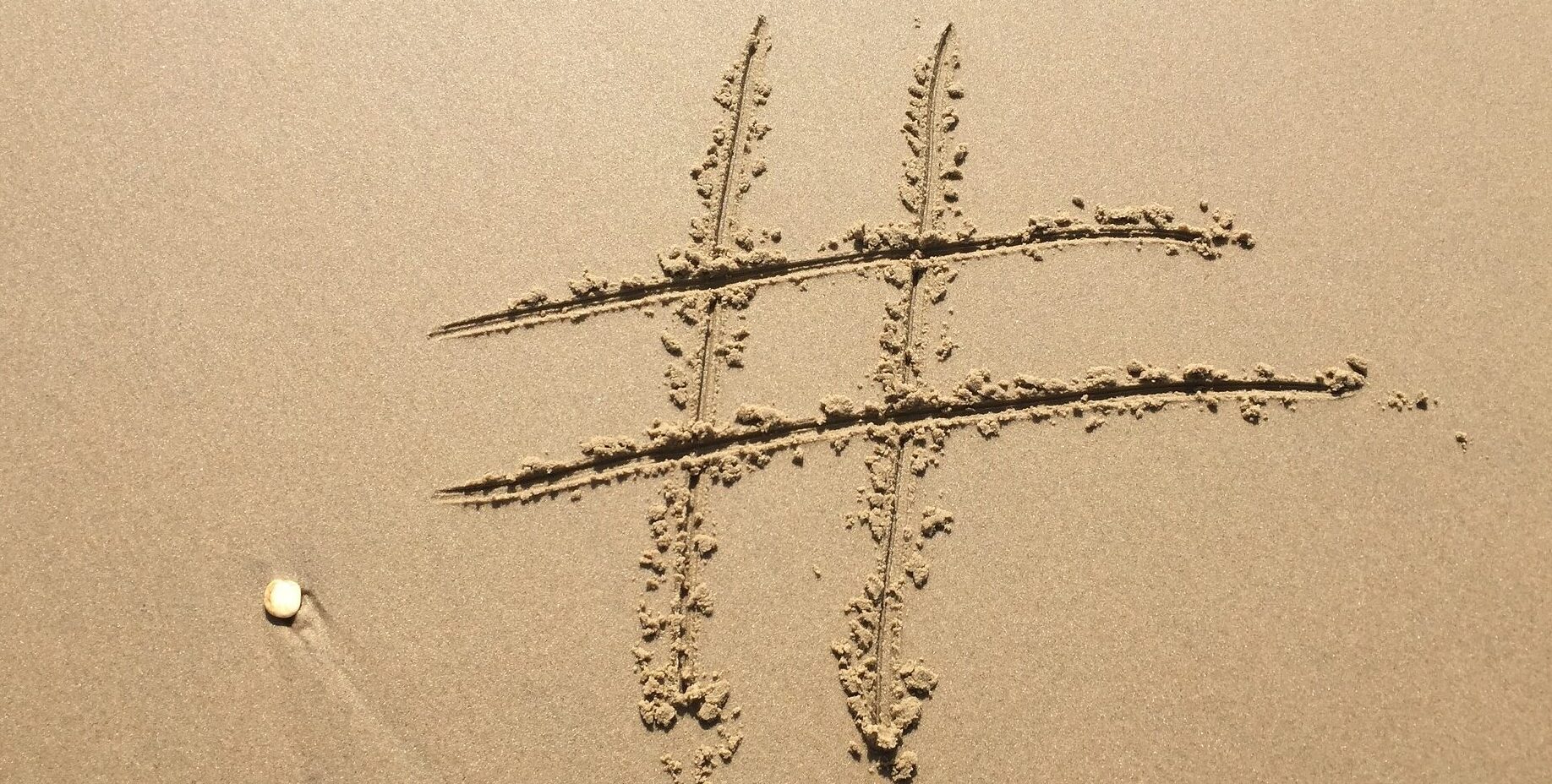
ハッシュタグとは
キーワードやトピックを分類するために使われます。
「#〇〇」という形でブランド名や商品の特徴を[商品の説明]欄に記載することで、キーワード検索時に自分の商品がヒットします。
例えば、#ユニクロ #GU というように類似ブランドでタグ付けすることがおすすめです。
- 関係のないタグは付けない。
- キーワード検索時に探していない商品が出てくることになるため、迷惑になる可能性もあります。
商品画像を加工する

おすすめ順に上位表示されても商品画像が問題がある場合は詳細ページまで閲覧してもらえません。
サムネイルとなる一枚目の写真はとても重要です。
悪い例に該当しないように写真の撮り方には注意しましょう。
- 写真が暗い
- 商品の状態が分かりづらい
- 商品以外のものが写り込んでいる
- 商品が見切れている
商品の編集画面から写真の追加も可能なので、見栄えが悪い場合は撮り直しも必要です。
再び商品を引っ張り出すのが面倒という方には画像の編集がおすすめです。
【出品画像の編集手順】
- [マイページ]の商品管理 – 出品した商品をタップする
- 編集したい商品を選択し、[商品を編集する]ボタンを押す
- 編集したい画像をタップし、[加工]ボタンを押す
これで編集画面が表示されました。
明るさを上げる
[調整]ボタンの明るさから調整することができます。
明るさを上げることにより、見栄えが良くなります。
ブランドロゴを追加する
[テキスト]ボタンをクリックし、ブランド名を入力します。
あとはフォント・カラー・背景色を考慮してブランドロゴを配置します。
これでブランドが分かりやすくなり、魅力もグッと高まります。
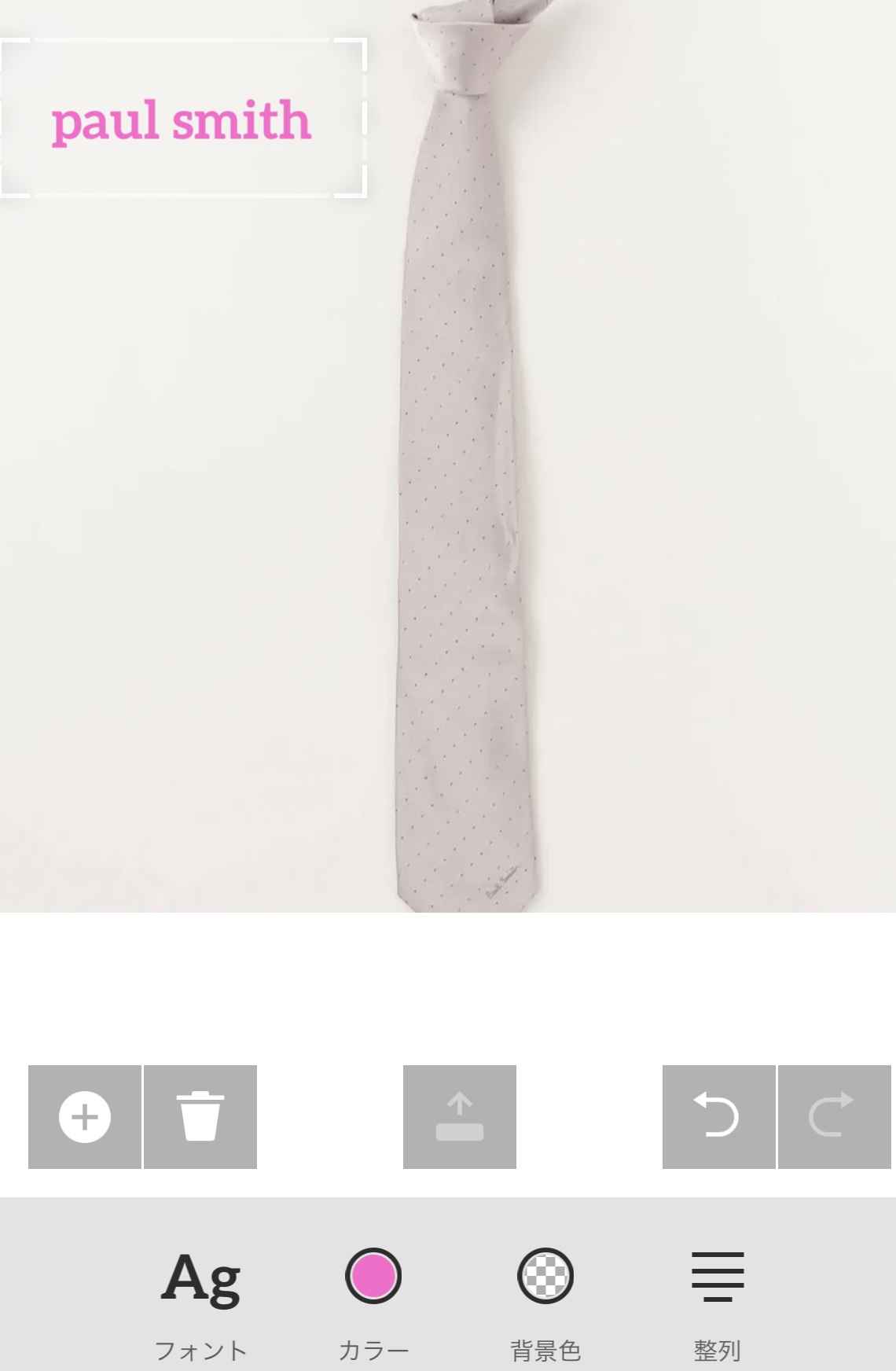
まとめ
今回は閲覧数を伸ばす方法をご紹介しました。
出品後も放置せずに管理・編集を行なっていくことで売れ残りを防ぐことができます。
そのためには、ぜひ、当記事で紹介した手段を活用してみてください!



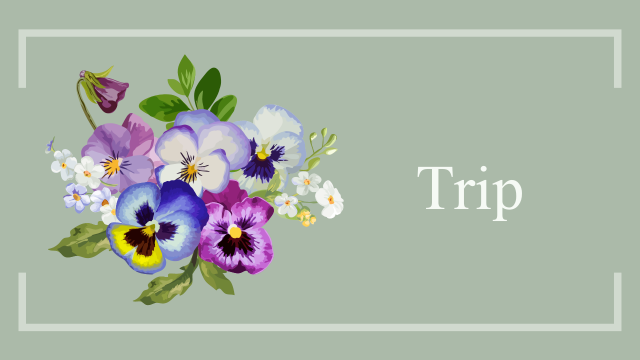


.jpg)

.jpg)





-150x150.jpg)